Содержание
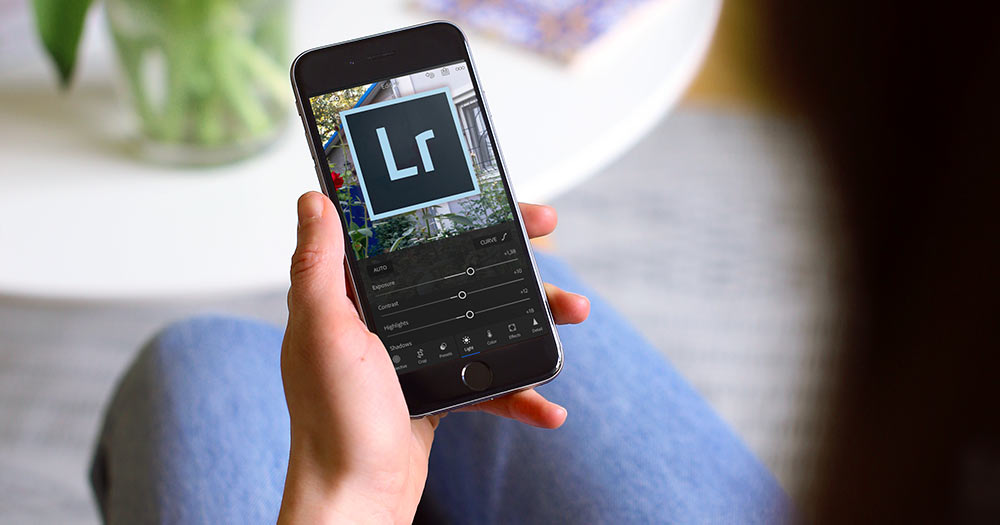
Любой рассказ об отличном мобильном приложении хочется начать с банальности. iPhone изменил все. Это правда, но давайте сузим область его влияния на фотографию.
Доступность и удобство камер спровоцировали общественный феномен — визуальную культуру, в которой главные жизненные события фиксируются снимками. Дошло до абсурда. Не сфотографивал — значит не было.
Фотография ушла в народ

Если отбросить формальные и профессиональные стандарты, теперь фотографы — не только фриковатые парни с горой оборудования, тяжеленными зеркалками и синяком от постоянного залипания в видоискатель.
Гораздо чаще фотографы — это мы сами. Несем ответственность за качественные и оперативные снимки, экспериментируем. А это обязывает не только творчески, но и технически. Цифровая фотография требует обработки. У нее, по умолчанию, нет уникального пленочного характера.
Как было раньше
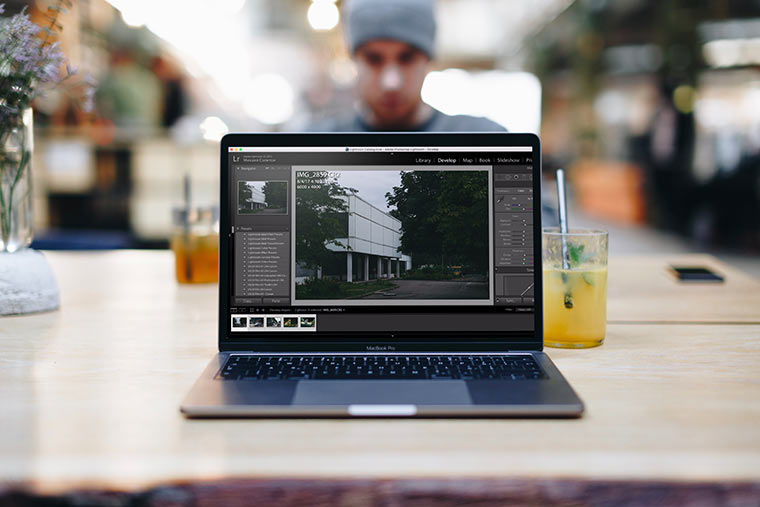
В эпоху персональных компьютеров, каких-то семь-десять лет назад, вариантов было немного. Adobe намертво зацементировала за собой рынок.
Монструозную корпорацию есть за что поругать. Так, например, доставка в её офисы специалистов по оптимизации софта — очевидно, ближайшая и важнейшая задача пилотируемой космонавтики. По-другому они туда упорно не добираются.
Но какой монополист не чувствует себя вальяжно. У Adobe со своим «золотым дублем» графических редакторов, Photoshop и Lightroom, хотя бы имелись законные основания.
Десктопный Lightroom любят за простоту в организации файлов, возможность бесконечно откатывать изменения, заудобный и понятный интерфейс, синхронизацию правок, за пресеты. При всех нюансах, это индустриальный стандарт.
Почему сейчас все по-другому
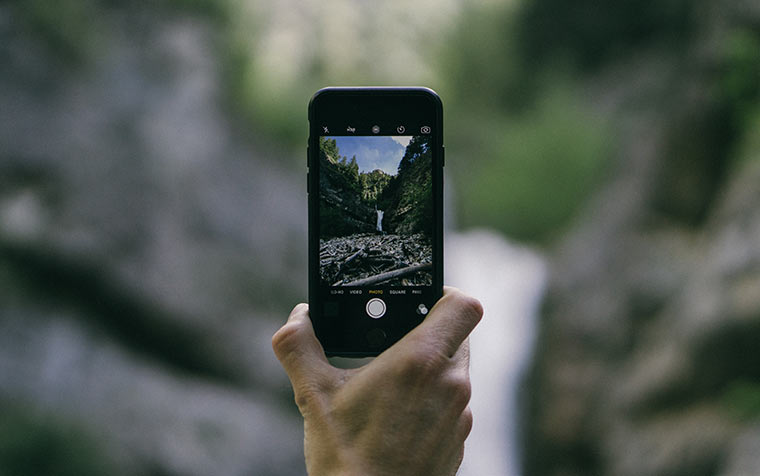
Тем более стыдно должно быть Adobe за позорный провал мобильного рынка. Поначалу компания выпускала тьму несостоятельных и глючных программ, пока конкуренты давили простотой и скоростью.
Photoshop для iPhone — до сих пор несобранный монстр Франкенштейна.
Мобильные операционки установили свои правила — инстаграммеры выбрали модный VSCO или бесплатный Snapseed. Чего врать — и я их люблю. Но после знакомства с последним обновлением Lightroom для iOS понял, что в игру вступили серьезные ребята.
Момент, когда оптика стала достаточно хороша, чтобы заинтересовать спецов из Adobe — наступил.
Платить или не платить?
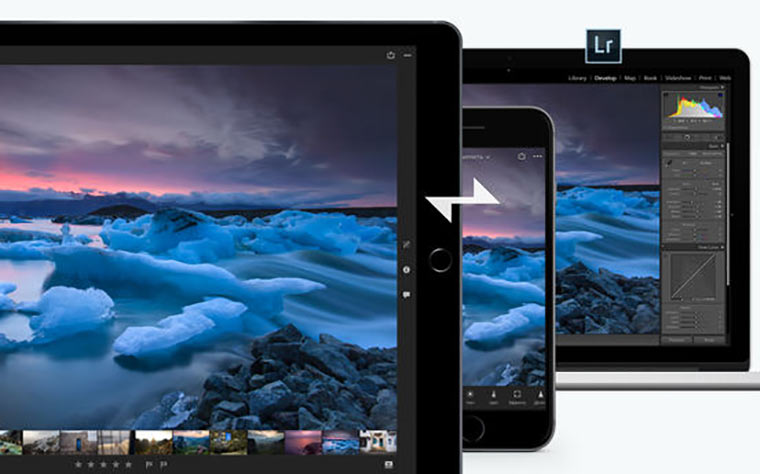
Разберемся со стоимостью. Для рынка, в котором продукты Adobe стабильно висят в топе популярности на торрентах — это важно. Формально, Lightroom для iOS распространяется бесплатно.
Программа сразу попросит зарегистрироваться или залогиниться в облачном сервисе Creative Cloud, на базе которого продается подписка к десктопному ПО. Делать это необходимо — без логина приложение не пускает дальше демонстрационных слайдов.
Новички могут воспользоваться триалом и попробовать платный вариант или выбрать бесплатную альтернативу. Последнее решение — тупиковый путь. Для нулевого тарифа Adobe отрезала поддержку редактирования RAW-файлов и убрала инструмент Local Adjustment, а также синхронизацию изменений между всеми устройствами по воздуху.
Иными словами, настоящая кастрация софта — точечная, но очень действенная. Я честно плачу в карман Adobe по $20/мес за доступ ко всем приложениям, но план для фотографов обойдется всего в $10/мес.
За эти деньги компания выдаст последние версии Photoshop и Lightroom на два компьютера и откроет дополнительные возможности мобильной версии. Опуская все условности, цена приложения — от 10$/мес. Нормально, учитывая десктопные решения.
Вокруг чего такой шум

Чем Lightroom так отличается от остальных? В первую очередь функциональность. Угрюмые дизайнерские решения вряд ли кого-то удивят, зато под капотом программы уйма возможностей.
Программа позволяет вести съемку в формате RAW (на устройствах с 12МП оптикой). Снимки получаются гораздо увесистее, но в них, упрощенно говоря, больше информации. Это сырой формат, в отличие от пережеванного первичной обработкой JPG, в котором пишет стандартная камера любого iPhone.
Работа с RAW, прежде всего, открывает большие возможности по коррекции света. Очень-очень темные снимки легко правильно экспонировать, баланс белого тоже выравнивается успешнее.
В случае с Lightroom множество параметров можно выбрать еще при съемке кадра.

Есть три режима: автоматический, профессиональный и HDR. Я всегда полагаюсь на простое правило — наилучшего качества стоит добиться прямо при съемке, не слишком полагаясь на пост-обработку. С Lightroom этого можно достичь.
Настраивается общая экспозиция (её можно заблокировать), параметры ISO, выдержка, баланс белого. Даже сфокусироваться можно мануально. Одна из полезнейших возможностей — дополнительный слой, показывающий «пропавшие» области, полностью черные или белые от неправильно выставленного света.
В общем, профессиональный режим действительно дает свободу действий. Еще одна интересная штука — HDR. Это съемка с расширенным динамическим диапазоном.
Камера делает несколько снимков с разной экспозицией, а потом совмещает их вместе. Adobe сильно заморочились над процессом, чтобы достичь максимально приятного результата. И преуспели — но серьезной ценой.
Эта штука прогреет ваш iPhone

Снимки в RAW HDR не сразу появляются в общем фотопотоке. На их обработку даже топовый iPhone 7 Plus тратит по несколько десятков секунд. А еще безбожно греется и садит аккумулятор. За качество приходится расплачиваться.
Впрочем, снять кадр это лишь половина дела. Дальше дело за обработкой. Тут программа тоже сильна. Главное не использовать готовые пресеты, которые безбожно поганят картинку, а вручную отрегулировать каждый параметр. Есть все нужное для работы.
Если настройками экспозиции никого не удивишь, то раздел работы с цветом приятно удивляет — есть даже инструмент Split Toning, совмещающий два оттенка на снимке и успешно перекочевавший из десктопа.
Самый оперативный вариант это, конечно, использование кривых для обработки — есть как совмещенный вариант со всеми параметрами, так и отладка каждого цвета.
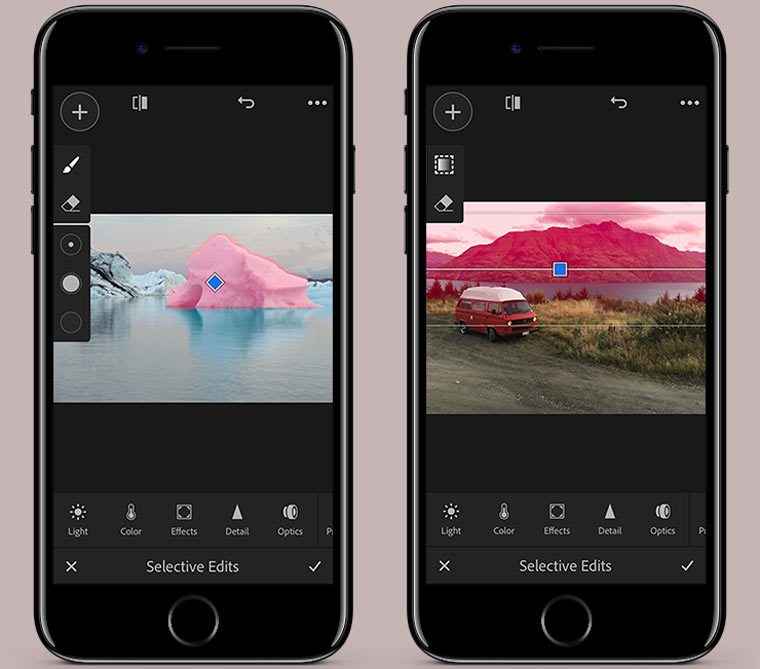
Хорошо реализовано и выборочное редактирование областей: при закрашивании нужного пространства можно использовать 3D Touch, что влияет на плотность кисти.
Это позволяет выделить отдельный объект на фотографии, а затем подсветить его или навести резкость, что опять же отсылает к десктопной версии. Еще одно приятное дополнение — возможность исправить визуальные искажения объектива. Они заметны по краям снимка, где прямые линии немного изгибаются.
Помимо изменений, есть в Lightroom и средства для управления контентом — можно ставить фотографиям рейтинг, а также создавать коллекции. К сожалению, долгожданная функция выставления ключевых слов по-преженему за бортом.
Что в этом особенного

Главный вопрос, конечно же, не в перечислении фич. На их детальное описание можно потратить десятки страниц и все равно, нюансов будет много. Мастерски овладеть каждым инструментом — тоже виртуозная задача.
Для меня ключевым показателем при использовании Lightroom стало отсутствие ощущения, что такие заморочки с фотографией — излишество.
Смартфоны дошли до момента, когда они не просто «играются в серьезные камеры». Это и есть устройства, позволяющие в точности реализовать свои творческие задумки. При хорошем освещении, конечно. Но любой технический потенциал нужно дополнить софтверно. Традиционно, в этом Apple не было равных — а сейчас на помощь вовремя приходит Adobe.
Да, с оптимизацией нужно основательно поработать. И возможно, расширить функциональность бесплатной версии. Однако у этой программы есть свой характер и позиционированием. Она для любителей тонко настраивать отображение каждого оттенка или незаметно исправлять неудачное экспонирование отдельных областей.
При условии, что снять можно на iPhone, а после облачной синхронизации вносить правки на iPad, это убойная связка.
Возвращение к истокам
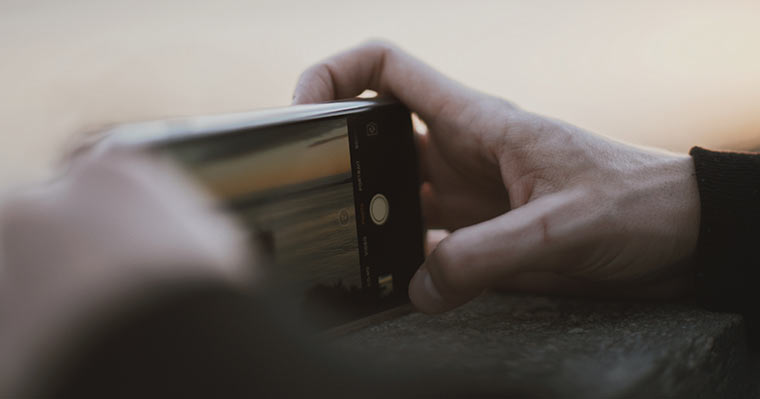
Может быть, диковинный рост Instagram и сделал фотографию «попсовым» искусством, а также превратил обработку в нудный выбор нужного фильтра. Но ведь запущен и обратный процесс.
Сугубо профессиональные программы выбираются в народ. Их интересно пробовать и крутить. И поэтому я однозначно за то, чтобы дать Lightroom шанс.
Попробуйте и вы. А заодно расскажите, какие еще приложения используете для обработки и съемки на смартфон.




 (5.00 из 5, оценили: 1)
(5.00 из 5, оценили: 1)
На этой странице

Приложение Adobe Photoshop Lightroom для мобильных устройств, основанное на технологии Adobe Photoshop, позволяет создавать и отправлять изображения профессионального уровня на iPad, iPad Pro, iPhone, устройствах Android и Chromebook.
Adobe Photoshop Lightroom для Apple TV позволяет просматривать фотографии из Lightroom и создавать слайд-шоу на экране телевизора. В этом приложении можно просматривать коллекции, быстро находить нужные фотографии или увеличивать масштаб фотографий для детального просмотра на большом экране.
Lightroom для мобильных устройств
Основные сведения
Что представляет собой Adobe Photoshop Lightroom для мобильных устройств?
Lightroom для смартфонов и планшетов — это бесплатное приложение, являющееся мощным, но в то же время простым решением для захвата, редактирования и обмена фотографиями. Премиум-версия приложения предоставит вам полные функции управления и непрерывный доступ на любом из ваших устройств, будь то мобильное устройство, настольный компьютер или онлайн-клиент.
Редактируйте и отправляйте изображения высочайшего качества со смартфона или планшета, используя простые, но функциональные инструменты при поддержке технологии Adobe Photoshop. Совершенствуйте свои фотографии одним касанием при использовании более чем 30 установленных параметров. Экспериментируйте с цветом, настраивайте четкость изображения и добавляйте виньетки.
Какие функции предоставляются бесплатно? Какие дополнительные функции предоставляются при приобретении подписки Creative Cloud для работы с фотографиями?
Вам бесплатно доступны захват, систематизация и отправка фотографий в Adobe Photoshop Lightroom для мобильных устройств. Вы также можете бесплатно использовать большинство функций для редактирования.
При приобретении плана подписки на Creative Cloud для работы с фотографиями вы также сможете использовать следующие функции.
- Редактирование необработанных файлов и доступ к инструменту выборочного редактирования в Adobe Photoshop Lightroom для мобильных устройств.
- Синхронизация фотографий в Lightroom на всех устройствах, включая компьютер.
- Photoshop — самый мощный в мире инструмент для редактирования фотографий.
- Индивидуализированный веб-сайт для выставления фотографий на базе Adobe Portfolio.
- Возможность получения доступа к фотографиям, имеющимся в Lightroom, в других мобильных приложениях Adobe, включая Photoshop Mix, Photoshop Fix, Adobe Spark Page, Adobe Spark Video и т. д.
Вы также можете бесплатно в течение пробного периода воспользоваться всеми функциональными возможностями в рамках плана Creative Cloud для работы с фотографиями.
Работает ли мобильное приложение с Lightroom на настольных ПК?
Вы можете синхронизировать фотографии и изменения между Adobe Photoshop Lightroom для мобильных устройств и Lightroom Classic или настольным приложением Lightroom, если у вас есть активная или пробная подписка на планы Creative Cloud.
Если у вас имеется версия Lightroom с бессрочной лицензией, то вы не сможете синхронизировать фотографии между приложением Lightroom для мобильных устройств и приложением Lightroom на настольном ПК.
Как можно опробовать Adobe Photoshop Lightroom для мобильных устройств?
Adobe Photoshop Lightroom для мобильных устройств проще всего получить, посетив магазин приложений для вашего мобильного устройства и выполнив поиск по запросу «Lightroom».
Какие платформы и устройства поддерживает Adobe Photoshop Lightroom для мобильных устройств?
iOS
Lightroom для мобильных устройств поддерживается на любых iPhone или iPad, которые работают на версии iOS 12.3 или новее. В их число входят: iPhone 5S (2013) и позже, iPad Mini 2 (2013) и позже, iPad Air 1 (2013) и позже, и iPod Touch 6th Generation (2015).
Android
Lightroom для мобильных устройств поддерживается на телефонах Android 5.x (Lollipop) и более новых версий.
Убедитесь, что телефон Android, на который вы хотите установить Lightroom для мобильных устройств, соответствует приведенным ниже системным требованиям.
Минимальные системные требования
- Процессор: четырехъядерный процессор архитектуры ARMv7 с тактовой частотой 1,5 ГГц
- ОЗУ: 1 ГБ
- Внутренняя память: 8 ГБ
- Версия ОС Android: 5.x (Lollipop) и выше
Рекомендуемые системные требования
- Процессор: четырехъядерный процессор архитектуры ARMv8 с тактовой частотой 2,2 ГГц
- ОЗУ: от 4 ГБ
- Внутренняя память: от 8 ГБ
- Версия ОС Android: 5.x (Lollipop) и выше
Какие языки доступны в Adobe Photoshop Lightroom для мобильных устройств?
Приложение Adobe Photoshop Lightroom (iOS и Android) для мобильных устройств доступно на следующих языках: английский, французский, канадский французский, немецкий, японский, итальянский, испанский, бразильский португальский, корейский, русский, китайский упрощенный, китайский традиционный, тайский, турецкий и индонезийский.
Кроме того, приложение Lightroom для мобильных устройств (iOS) также доступно на голландском и шведском языках.
Какие форматы файлов поддерживает Adobe Photoshop Lightroom для мобильных устройств?
Lightroom для мобильных устройств поддерживает форматы JPEG, PNG и Adobe DNG. Если вы используете платное членство Creative Cloud или ваша пробная версия Creative Cloud является активной, вы можете импортировать или редактировать необработанные файлы с камеры при использовании устройств iPad, iPad Pro, iPhone, Android или Chromebook.
Настольные приложения Lightroom Classic и Lightroom поддерживают форматы необработанных изображений с практически всех цифровых зеркальных камер, а также файлы JPEG и PNG. Настольные приложения Lightroom Classic и Lightroom автоматически создают смарт-превью необработанных фотографий и синхронизируют его с мобильным устройством. Смарт-превью — это уменьшенные копии оригиналов изображений в необработанном формате, которые сохраняют гибкость необработанных файлов при уменьшении размера.
Оригиналы файлов, отправленные из Lightroom Classic, остаются на вашем настольном ПК и не будут храниться, синхронизироваться или использоваться в Adobe Photoshop Lightroom для мобильных устройств. Настольное приложение Lightroom отправляет все оригинальные фотографии в облако. Это означает, что для ваших фотографий будут созданы резервные копии.
Что произойдет с моими синхронизированными изображениями, когда подписка или пробный период использования Lightroom закончится?
У вас сохранится полное право на обладание своими изображениями. Однако, если ваша подписка закончится, вы больше не сможете просматривать, редактировать или синхронизировать свои фотографии в Lightroom для мобильных устройств. При использовании Lightroom на устройствах iPad, iPad Pro, iPhone, Android или Chromebook вы сможете по-прежнему просматривать и редактировать свои фотографии бесплатно, но у вас не будет доступа для синхронизации возможностей на всех ваших устройствах. Вы можете продолжить просматривать и редактировать свои фотографии с помощью Lightroom Classic для настольного ПК.
Используется ли место в облачном хранилище, которое я получаю как подписчик Creative Cloud, при синхронизации изображений в Adobe Photoshop Lightroom для мобильных устройств?
Да, размер изображений в Lightroom для мобильных устройств идет в счет занимаемого места в облачном хранилище, предоставленном в Creative Cloud.
Можно ли использовать Adobe Photoshop Lightroom для мобильных устройств в качестве службы резервного копирования?
Да, Lightroom автоматически создает резервные копии всех ваших фотографий в облаке и позволяет просматривать фотографии и работать с ними с любого настольного ПК или мобильного устройства.
Хранит ли Adobe Photoshop Lightroom для мобильных устройств мои исходные изображения в Интернете?
Да, Lightroom предлагает облачное хранилище и сохраняет все ваши исходные изображения в Creative Cloud.
Как Lightroom синхронизирует необработанные файлы, сохраненные на моем компьютере или внешнем жестком диске?
При синхронизации необработанных файлов между Lightroom Classic на настольном ПК и Lightroom для мобильных устройств Lightroom автоматически создает смарт-превью необработанных фотографий и синхронизирует его с мобильным устройством. Смарт-превью — это уменьшенные копии оригиналов изображений в необработанном формате, которые сохраняют гибкость необработанных файлов при уменьшении размера.
При отправке необработанных файлов из Lightroom на настольный ПК программа автоматически сохраняет исходный файл в облако, а также предоставляет доступ и возможность работы с фотографией с любого настольного или мобильного устройства.
Почему для синхронизации с Adobe Photoshop Lightroom для мобильных устройств необходима подписка Creative Cloud?
Для синхронизации данных изображения, а также результатов редактирования между настольным ПК и мобильными устройствами необходима обширная облачная инфраструктура. Так как Creative Cloud уже предоставляет такую инфраструктуру, а также план подписки специально для любителей фотографии, Creative Cloud — хороший выбор сервиса для синхронизации фотографий и изменений в Adobe Photoshop Lightroom для мобильных устройств, настольных ПК и онлайн-клиентов.
Можно ли импортировать необработанные файлы, перенесенные на мое устройство с помощью Camera Connection Kit в Adobe Photoshop Lightroom для мобильных устройств?
Если вы являетесь подписчиком Creative Cloud или у вас есть активная пробная версия Creative Cloud, то вы получаете доступ к технологическим элементам в состоянии разработки, которые позволяют импортировать и редактировать необработанные файлы с вашей камеры при помощи Adobe Photoshop Lightroom для мобильных устройств на устройства iPad, iPad Pro, iPhone, Android или Chromebook.
Сколько папок на настольном ПК можно синхронизировать с Adobe Photoshop Lightroom для мобильных устройств?
Между Lightroom Classic на настольном ПК и Adobe Photoshop Lightroom для мобильных устройств можно синхронизировать только одну папку.
До переключения синхронизированного каталога убедитесь, что все элементы полностью синхронизированы с каталогом Lightroom для настольных ПК.
Работает ли Lightroom на Chromebook при проводном подключении к Интернету?
Начиная с версии 4.1 Lightroom mobile (релиз от декабря 2018 года) на устройствах Chromebook поддерживается проводное подключение к Интернету через LAN-порт Ethernet или адаптер USB Ethernet.
Использует ли Lightroom для мобильных устройств мобильный Интернет, если параметр «Использовать сотовые данные» выключен в настройках приложения?
Когда параметр Использовать сотовые данные включен
Когда параметр Использовать сотовые данные включен в настройках приложения, Lightroom для мобильных устройств использует сотовую сеть для соединения с Интернетом и выполнения следующих действий.
- Загрузка изображений для редактирования из облака при их открытии в режиме увеличения.
- Синхронизация изменений изображения или метаданных в облаке.
- Отправка недавно добавленных изображений в облако.
Однако если на вашем мобильном устройстве доступно WiFi-соединение, Lightroom для мобильных устройств будет использовать подключение WiFi вместо интернет-соединения через сотовую сеть.
Когда параметр Использовать сотовые данные выключен
Когда параметр Использовать сотовые данные выключен в настройках приложения и соединение с Интернетом отсутствует, Lightroom для мобильных устройств отображает значок Синхронизация прервана ( ) в представлении Альбомы. В этом случае можно загрузить смарт-превью изображения для редактирования и принудительно синхронизировать изменения в изображении, используя данные сотовой сети.
Чтобы загрузить смарт-превью изображения, используя данные сотовой сети, выполните следующие действия.

- Откройте изображение для редактирования в режиме увеличения.
- Нажмите значок (!) в правом верхнем углу, а затем выберите Загрузить смарт-превью .
Чтобы принудительно синхронизировать изменения в изображении, используя данные сотовой сети, выполните следующие действия.

- После корректировки изображения в режиме увеличения нажмите значок (!) в правом верхнем углу экрана.
- Нажмите Принудительно синхронизировать .
Как узнать, поддерживает ли мое мобильное устройство iOS или Android режим захвата в расширенном динамическом диапазоне (HDR)?
Убедитесь, что на вашем устройстве запущена последняя версия приложения Adobe Photoshop Lightroom для мобильных устройств.
(iOS)
Начиная с версии 2.7 Adobe Photoshop Lightroom для мобильных устройств (iOS) поддерживает режим захвата в расширенном динамическом диапазоне (HDR) на всех устройствах iPhone или iPad с iOS 10.0 или более поздних версий, оборудованных камерой с разрешением 12 Мп.
Подробнее о режиме захвата в расширенном динамическом диапазоне (HDR) см. в разделе Захват снимков с высокой контрастностью в режиме HDR (iOS).
(Android)
Реализация последнего обновления обеспечивает доступность режима HDR только для мобильных устройств Samsung S8, Samsung S8+, Samsung S7, Samsung S7 Edge, Samsung Note 8, Google Pixel, Google Pixel 2, Google Pixel XL, Google Pixel 2 XL, Google Pixel 3, Google Pixel 3 XL, и One Plus 5 .
HDR как технологический элемент в состоянии разработки . На других совместимых мобильных устройствах Andro >режим HDR доступен в качестве технологического элемента в состоянии разработки , который можно активировать из бокового меню.
- ОЗУ 3 ГБ или более
- Версия ОС Android 6.0 (Marshmallow) или более поздняя версия
- Версия приложения — Arm8.
- Поддерживается захват DNG
Чтобы проверить спецификацию устройства: в меню боковой панели последовательно выберите Сведения об устройстве и хранилище > Сведения об устройстве.
Подробнее о режиме захвата в расширенном динамическом диапазоне (HDR) см. раздел Захват снимков с высокой контрастностью в режиме HDR (Android).
Как узнать, поддерживает ли мой iPhone или iPad захват в формате Adobe DNG?
Начиная с версии 2.5 Adobe Photoshop Lightroom для мобильных устройств (iOS) поддерживает захват необработанных изображений в формате DNG на всех устройствах iPhone или iPad с iOS 10.0 или более поздних версий, оборудованных камерой с разрешением 12 Мп.
Как узнать, поддерживает ли мое устройство Android захват в формате Adobe DNG?
Начиная с версии 2.0 Adobe Photoshop Lightroom для мобильных устройств (Android) поддерживает захват необработанных изображений в формате DNG на устройствах с Android 5.0 (Lollipop) или более поздних версий. Однако эта возможность доступна только на тех устройствах, которые поддерживают захват необработанных изображений DNG. Поддержка захвата DNG включается/устанавливается исключительно производителями устройств.
Чтобы проверить, поддерживает ли ваше устройство DNG:
- Убедитесь, что на вашем мобильном устройстве установлена последняя версия Lightroom для мобильных устройств.
- В виде «Коллекции» нажмите значок ( ) в верхнем левом углу экрана, чтобы вызвать боковое меню.
- В меню нажмите Информация об устройстве и хранение > Информация об устройстве .
- Проверьте, отображается ли для параметра Поддерживается захват DNG значение «Да» или «Нет». Если отображается значение «Да», вы можете захватывать необработанные изображения при использовании камеры внутри приложения.
Как определить, поддерживает ли мой смартфон Android усовершенствованные функции редактирования в Adobe Photoshop Lightroom для мобильных устройств?
Чтобы использовать усовершенствованные функции редактирования, необходимо новое устройство Android. Adobe Photoshop Lightroom для мобильных устройств автоматически обнаруживает и предоставляет доступ к усовершенствованным функциям редактирования, поддерживаемым вашим смартфоном. Мы работаем над составлением полного списка поддерживаемых устройств и вскоре обновим список часто задаваемых вопросов.
Как отменить ежемесячную подписку на Lightroom, приобретенную в Apple iTunes App Store или Google Play Store?
(iOS)
Все подписки Lightroom, приобретенные в App Store, управляются компанией Apple через учетную запись iTunes. Вы можете отменить подписку, используя приложение App Store на своих устройствах iOS.
В разделе документации Apple см. пошаговые инструкции по просмотру, изменению или отмене подписок.
По вопросам выставления счетов или возмещения см. документацию Apple, раздел Запрос возмещения при покупке в App Store или iTunes Store.
(Android)
Все подписки Lightroom, приобретенные в Google Play Store, управляются компанией Google. Вы можете отменить подписку, используя приложение Google Play Store на своих устройствах Android.
В разделе документации Google см. пошаговые инструкции по отмене, приостановке или изменению подписок на Google Play.
По вопросам выставления счетов или возмещения см. документацию Google, раздел Получение возмещения на Google Play.
Lightroom CC для смартфонов и планшетов – это бесплатное приложение, являющееся удобным, и в то же время простым решением для захвата, редактирования и обмена фотографиями. Сегодня мы р асскажем о всех возможностях, которые, на наш взгляд, имеют максимальную ценность при обработке.
Профили позволяют контролировать как цвета, так и тона на ваших фотографиях. Они предназначены для того, чтобы служить отправной точкой или основой для редактирования изображений. Применение профиля на вашей фотографии не изменяет и не перезаписывает значение других ползунков редактирования. Поэтому вы можете вносить изменения в свои фотографии по своему усмотрению, а затем выбирать для применения профиля поверх отредактированного изображения.
Всего существует несколько групп профилей, которые вы можете применить для сырых фотографий:
- Винтаж: используйте эти профили, чтобы воспроизвести эффекты старинных фотографий;
- Имитация: эти профили предназначены для создания определенного стиля или эффекта на вашей фотографии;
- Современный: используйте эти профили для создания уникальных эффектов, которые соответствуют современным стилям фотографии;
- Ч/Б: используйте эти профили, чтобы получить оптимальные тональные сдвиги, необходимые для черно-белой работы.
К огда вы применяете какие-либо из профилей, Lightroom CC предоставляет дополнительный слайдер, который позволяет вам контролировать интенсивность профиля.
